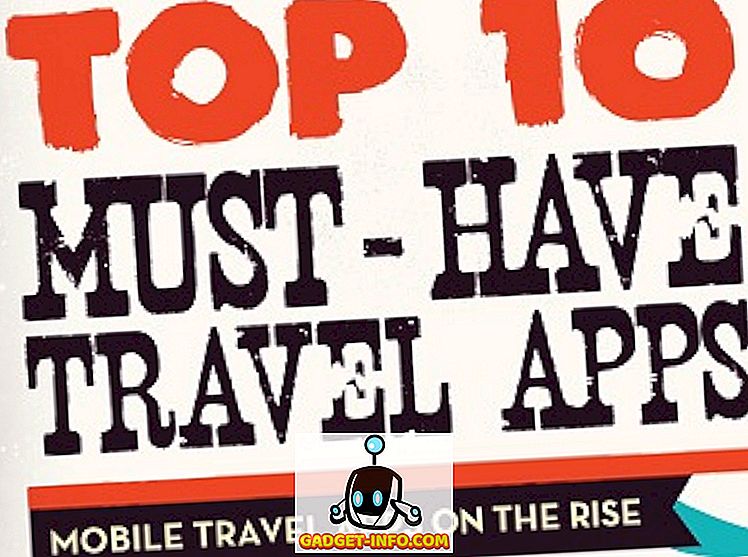เกือบหนึ่งปีแล้วที่ Google เปิดตัว Allo และ Duo ซึ่งเป็นแอปพลิเคชั่นสนทนาทางวิดีโอหลัก ในขณะที่ Duo ได้รับความนิยมอย่างรวดเร็ว แต่ก็ไม่สามารถพูดถึง Allo ได้ มีสาเหตุสองประการที่ทำให้ Allo ไม่สามารถจับคู่ความคาดหวังในการเปิดตัวได้ ประการแรกตลาดแอพส่งข้อความโต้ตอบแบบทันทีนั้นเต็มไปด้วยแอพที่ยอดเยี่ยมเช่น WhatsApp และ Facebook Messenger และถึงแม้ว่า Allo จะนำเสนอฟีเจอร์ใหม่ ๆ มากมาย (เช่นการแชทแบบไม่ระบุตัวตน, ข้อความที่ทำลายตัวเอง, สติกเกอร์น่ากลัวและอื่น ๆ ) แต่ก็ยังขาดฟังก์ชั่นพื้นฐานบางอย่างซึ่งทำให้แอปกลับมา ตัวอย่างเช่นจนกระทั่งเมื่อเร็ว ๆ นี้ไม่มีเดสก์ท็อปไคลเอ็นต์สำหรับ Allo ในทางเทคนิคแล้วยังไม่มีแม้แต่ตอนนี้ แต่ Google เพิ่งเปิดตัวแอปเวอร์ชันเว็บ (เช่นเดียวกับที่ WhatsApp ทำในอดีต) ซึ่งช่วยให้คุณสามารถใช้งานได้บนพีซีและ Mac
แม้ว่ามันจะไม่เหมือนกับการมีแอพเดสก์ท็อปดั้งเดิม แต่ก็ยังดีกว่าไม่มีอะไรเลย ในบทความนี้เราจะแสดงให้คุณเห็นถึงวิธีการใช้แอปเวอร์ชันเว็บและในขณะที่เราอยู่ที่นี่เราจะให้คำแนะนำเกี่ยวกับวิธีการแปลงเวอร์ชันของเว็บเป็นแอพพลิเคชั่นเว็บแบบสแตนด์อโลนสำหรับเดสก์ท็อปของคุณ ดังนั้นหากคุณเป็นผู้ใช้ Allo หรือคนที่ไม่ได้พิจารณาเพียงเพราะไม่มีแอพเวอร์ชั่นเดสก์ท็อปให้อ่านบทความเพื่อค้นหาวิธีใช้แอป Allo บนพีซีและ Mac:
สิ่งที่ควรรู้ก่อนใช้ Allo บนเว็บ
Allo เพิ่งเปิดตัวเป็นเว็บแอปและคุณอาจคิดว่าคุณต้องการเพียงเว็บเบราว์เซอร์ในการเข้าถึง แต่คุณอาจเข้าใจผิด ตอนนี้ แม้แต่เว็บแอปก็มีข้อ จำกัด บางอย่าง ปัจจุบันแอปพลิเคชัน Allo เวอร์ชันบนเว็บสามารถ เข้าถึงได้หากคุณเป็นเจ้าของโทรศัพท์ Android อย่างไรก็ตามการสนับสนุนสำหรับ iPhone กำลังจะมาเร็ว ๆ นี้ นอกจากนี้แอปพลิเคชันเว็บยัง รองรับเบราว์เซอร์ Chrome เท่านั้น หากคุณใช้เบราว์เซอร์อื่นและไม่มี Chrome บนเดสก์ท็อปของคุณให้ไปที่ลิงก์และดาวน์โหลดและติดตั้งแอป เอาล่ะตอนนี้คุณก็รู้สิ่งเหล่านี้แล้วให้เริ่มบทช่วยสอน
ใช้ Allo บน Chrome
เนื่องจากวิธีการใช้งาน Allo บน Chrome จะเหมือนกันโดยไม่คำนึงถึงระบบปฏิบัติการที่คุณใช้อยู่จึงไม่มีประโยชน์ที่จะแสดงสองครั้ง ดังนั้นไม่สำคัญว่าคุณจะเป็นผู้ใช้ Mac หรือ Windows นี่คือวิธีการที่คุณทำ
1. เปิดเบราว์เซอร์ Chrome บนเดสก์ท็อปของคุณและไปที่หน้าเว็บแอปพลิเคชัน Allo

2. ตอนนี้เปิดแอพ Allo บนสมาร์ทโฟน Android ของคุณแล้วแตะที่เมนูแฮมเบอร์เกอร์ ที่นี่แตะที่ตัวเลือก“ Allo สำหรับเว็บ”

3. ตอนนี้สแกนรหัส QR ที่ปรากฏบนแท็บเบราว์เซอร์โดยแตะที่ปุ่ม “ สแกนรหัส QR” บนโทรศัพท์ของคุณและชี้กล้องไปยังเบราว์เซอร์

4. ทันทีที่สแกนรหัสคุณจะลงชื่อเข้าใช้บัญชีของคุณและสามารถใช้แอป Allo บนเดสก์ท็อปของคุณได้

สร้าง Allo Web App สำหรับ Windows
ดังที่ฉันได้กล่าวถึงในการแนะนำนอกเหนือจากการแสดงวิธีใช้แอป Allo เวอร์ชันเว็บฉันยังจะช่วยคุณ สร้างแอพเดสก์ท็อปซึ่งจะทำงานเป็นแอปแบบสแตนด์อโลน ตอนนี้ฉันควรจะชี้ให้เห็นว่ามันไม่ได้เป็นแอพพื้นฐานและจะใช้เบราว์เซอร์ Chrome เป็นฐาน แต่ มันจะทำงานในหน้าต่างของตัวเองและจะติดไอคอนแอพของ Allo ด้วย มันค่อนข้างเจ๋งที่เราสามารถทำได้เพราะมันทำให้เราสามารถใช้แอป Allo ได้โดยไม่ต้องเปิดเบราว์เซอร์ Chrome ของเราเพื่อเดิมพัน
1. Chrome ช่วยให้คุณสามารถสร้างเวอร์ชันแอปที่มีหน้าต่างของเว็บไซต์ใด ๆ บนระบบปฏิบัติการ Windows ในการทำเช่นนั้นสำหรับ Allo ก่อนอื่นให้ทำส่วนแรกของบทช่วยสอนและลงชื่อเข้าใช้บัญชี Allo ของคุณ
2. ตอนนี้บน Chrome (ในขณะที่คุณอยู่บน แท็บ Allo ) คลิกที่เมนู 3 จุดที่ มุมบนขวาของเบราว์เซอร์และไปที่ เครื่องมือเพิ่มเติม -> เพิ่มไปยังเดสก์ท็อป แล้วคลิก

3. ตอนนี้คุณจะเห็นการ์ดป๊อปอัพที่คุณสามารถเปลี่ยนชื่อแอพได้ ก่อนที่คุณจะกดปุ่มเพิ่ม อย่าลืมตรวจสอบให้แน่ใจว่าได้เลือกตัวเลือก“ เปิดเป็นหน้าต่าง”

4. ทันทีที่คุณคลิกปุ่มเพิ่มคุณจะพบ ไอคอนแอป Allo บนเดสก์ท็อปของคุณ คุณสามารถดับเบิลคลิกเพื่อเปิดแอปเหมือนกับที่คุณทำกับแอพอื่น ๆ

5. เพียงเพื่อให้แน่ใจว่าทำงานได้นี่คือรูปภาพของแอปที่ทำงานในหน้าต่างอื่น คุณจะเห็นว่า มีไอคอนสำหรับแอป Allo ข้างไอคอน Chrome

6. คุณสามารถ คลิกขวาที่ไอคอนเพื่อเพิ่มลงในเมนูเริ่มหรือแถบงาน เพื่อการเข้าถึงที่รวดเร็ว

สร้าง Allo Web App สำหรับ Mac
Chrome ไม่อนุญาตให้คุณทำเช่นเดียวกันกับ macOS เนื่องจากข้อ จำกัด ของมันดังนั้นเราจะต้องใช้แอปของบุคคลที่สามเพื่อทำเช่นนั้น โชคดีที่ฉันรู้เพียงแค่แอพสำหรับสิ่งนั้นดังนั้นเริ่มต้นกันเลยดีไหม
1. ดาวน์โหลดและติดตั้งแอพ “ Coherence 5” (สร้างแอปพลิเคชั่นเว็บได้ฟรี 4 รายการ) โดยคลิกที่ลิงค์ ตอนนี้เปิดแอพ นี่คือลักษณะที่แอพพลิเคชั่นเปิดตัว

2. ตอนนี้กรอกข้อมูลในฟิลด์ที่จำเป็น ส่วนชื่อเป็นที่ที่ชื่อของแอพนั้นไปและ ส่วน URL จะโฮสต์ URL เว็บไซต์ของเวอร์ชันเว็บ ของ Allo เพื่อความสะดวกของคุณฉันได้เชื่อมโยง URL เว็บไซต์ของ Allo ที่นี่ เพียงคัดลอกและวางในฟิลด์ที่ต้องการ

3. ก่อนที่คุณจะกดปุ่มถัดไปให้ คลิกที่ปุ่ม "รับ favicon" เพื่อรับโลโก้สำหรับแอป Allo ในทางกลับกันคุณสามารถอัปโหลดโลโก้ของคุณเอง (โดยคลิกที่ปุ่มเบราส์และเลือกไฟล์โลโก้) หากคุณต้องการ

4. ตอนนี้ให้คลิกที่ปุ่มถัดไปจนกว่าคุณจะถึงหน้าจอที่แสดงในภาพด้านล่าง คลิกที่ปุ่ม“ แอปมาตรฐาน” เพื่อสร้างแอปของคุณ ทันทีที่คลิกที่ปุ่มป๊อปการ์ดจะแจ้งให้คุณทราบว่าแอปของคุณได้ถูกสร้างขึ้นแล้ว

5. ทีนี้อย่างที่คุณเห็นว่าแอพ Allo อยู่เคียงข้างแอพอื่น ๆ บน Mac ของฉัน มันจะทำตัวเหมือนแอพทั่วไป คุณสามารถค้นหาได้ใน Spotlight ค้นหาในโฟลเดอร์แอปพลิเคชันและอื่น ๆ เปิดแอปตามปกติ

6. เมื่อคุณเปิดแอพ คุณจะต้องลงชื่อเข้าใช้ก่อนจึงจะสามารถใช้งานได้ เพียงสแกนรหัส QR ด้วยแอป Allo ของคุณ (เหมือนกับในบทช่วยสอนของ Chrome) นี่คือลักษณะที่แอปพลิเคชันบนเดสก์ท็อปของฉัน

ใช้ Allo บนพีซีและ Mac
แม้ว่าแอปพลิเคชัน Allo เวอร์ชันเว็บจะไม่สามารถใช้งานได้อย่างสมบูรณ์ (เนื่องจากทำงานได้เฉพาะกับ Chrome และ Android) แต่นี่เป็นขั้นตอนในทิศทางที่ถูกต้อง นอกจากนี้จนกระทั่ง Google เปิดตัวแอปเดสก์ท็อปคุณสามารถใช้วิธีการที่กล่าวถึงข้างต้นเพื่อสร้างแอปให้คุณ มันไม่แตกต่างจากการใช้ WhatsApp บนพีซีหรือ Mac ของคุณมากนักเพราะมันให้ความรู้สึกเหมือนเป็นพอร์ตของเวอร์ชั่นเว็บของตัวเอง แจ้งให้เราทราบความคิดเห็นของคุณเกี่ยวกับแอป Google Allo ในส่วนความคิดเห็นด้านล่าง นอกจากนี้ขณะนี้มีเวอร์ชันเว็บคุณมีแนวโน้มที่จะใช้งานมากกว่าเดิมหรือไม่ วางความคิดของคุณในหัวข้อด้านล่าง